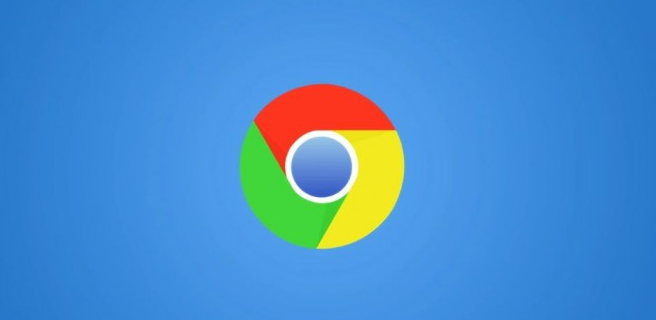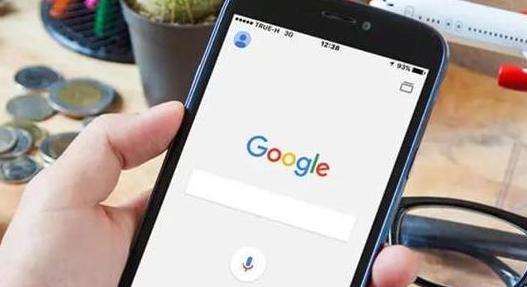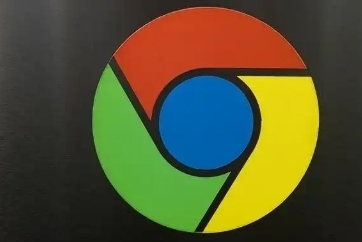谷歌浏览器夜间模式开启及色彩调节技巧

1. 通过内置设置开启夜间模式:打开谷歌浏览器,点击右上角的三个点图标,选择“设置”。在左侧菜单中点击“外观”,在右侧的“主题”部分选择“深色”选项,即可开启夜间模式。若想切换回日间模式,可再次进入该页面选择“默认”或“亮色”主题。
2. 使用实验性功能强制网页暗黑模式:在浏览器地址栏输入chrome://flags/并回车,搜索“Force Dark Mode for Web Contents”,将其右侧的下拉菜单选择为“Enabled”,然后重启浏览器。重启后,所有网页将被强制转换成暗黑模式,包括图片、文字和背景色等。
3. 安装Dark Reader扩展插件:访问Chrome网上应用店,搜索“Dark Reader”插件并进行安装。安装完成后,点击右上角的插件图标,打开配置界面,可根据自己的喜好调整亮度、对比度等参数,以获得最佳的夜间模式体验。
4. 通过系统设置启用夜间模式:打开Windows设置,在任务栏的搜索框中输入“设置”并打开,点击“外观”选项卡,向下滚动到“选择默认应用模式”部分,选择“深色”选项,这样会自动为所有应用程序启用夜间模式,包括谷歌浏览器。
5. 色彩调节技巧:在“外观”设置中,除了选择主题颜色外,还可以点击“自定义”按钮,使用颜色选择器来选择自己喜欢的颜色,调整浏览器界面的色彩。也可在设置页面中找到“高级设置”,然后选择“辅助功能”,在这里可以调整页面对比度、字体大小等参数,以适应自己的视觉需求。